
OneKey 一鍵還原 V18.0.18.1008
- 軟件授權: 免費軟件
- 軟件類型: 國產軟件
- 軟件語言: 簡體中文
- 更新時間: 2021-12-24
- 軟件評分:
- 軟件大小: 11.2 MB
- 應用平臺: WinXP/Win7/Win8/Win10
軟件介紹 下載地址
OneKey ghost一鍵還原(深山老林OneKey GooD)是一款人性化、設計專業、操作簡便的系統還原工具。OneKey ghost在 Win32(64)、WinPE、DOS 下對任意分區進行一鍵備份、恢復的綠色無污程序,支持ISO文件、光盤、U盤里的GHO文件硬盤安裝。OneKey 一鍵還原設計專業、操作簡便,在Windows 下對任意分區進行一鍵還原恢復、備份的綠色軟件。
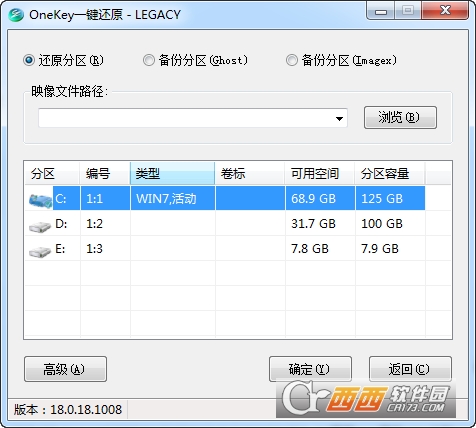
軟件特色
1、OneKey ghost默認核心是 Ghost 11.0.2,可自定義 Ghost 版本
2、程序默認對當前系統所在分區進行備份、還原操作,可選擇其他分區
3、OneKey ghost程序純綠色無污程序,不會給系統留下任何臨時文件
4、備份時可選壓縮方式、自定義分卷大小,默認分別為快速壓縮和不分卷
5、還原時如果勾選Ghost32(64),會提示是否檢查GHO鏡像的完整性
6、可根據條件搜索硬盤已存在的GHO、ISO鏡像文件,并支持拖放
7、還原時可忽略 Ghost 鏡像文件 CRC 校驗
主要功能
1、默認核心是 Ghost_11.0.2 Imagex_6.2,可自定義 Ghost 版本
2、程序默認對當前系統所在分區進行備份、還原操作,可選擇其他分區
3、備份時可選壓縮方式、自定義分卷大小,默認分別為快速壓縮和不分卷
4、可根據條件搜索硬盤已存在的GHO、WIM、ISO鏡像文件,并支持拖放
5、還原時可忽略 Ghost 鏡像文件 CRC 校驗
6、可使用本程序撤消之前的操作、可檢查GHO鏡像的完整性、可自定義鏡像文件的路徑
7、支持 Windows、WinPE 下直接使用 Ghost32 進行分區克隆、系統熱備份
8、在安裝項可設置默認創建的 GHOST目錄是否畸形、是否隱藏,可把最后分區設置隱藏或顯現
9、可搜索畸形目錄內的鏡像文件及雙擊可打開相應的目錄,在DOS下可搜索全盤的GHO文件并還原
10、還原時如果忘記 GHO鏡像文件的密碼,輸入 OK 即可破解
11、在托盤菜單的擴展工具項,可重建主引導 MBR 記錄
12、程序人性化的設計,使用更簡便、避免錯誤操作、純綠色無污,不會給系統留下任何臨時文件
OneKey 一鍵還原系統備份方法:
1、首先,我們打開OneKey一鍵還原主菜單界面,然后點擊菜單界面的“一鍵備份”即可,如圖所示:
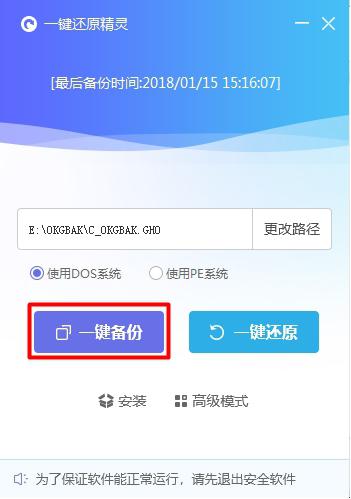
2、這個時候屏幕中就會彈出提示:程序將立即重啟電腦并執行備份操作,確定路徑無誤之后我們點擊“確定”即可,如圖所示:
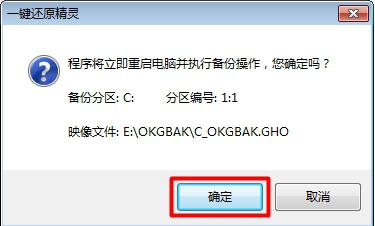
3、等待電腦重啟之后,在系統選擇界面會多處一個“onekey recovery genius”選項,電腦將會自動選擇這個選項進入到備份系統的操作當中,如圖所示:
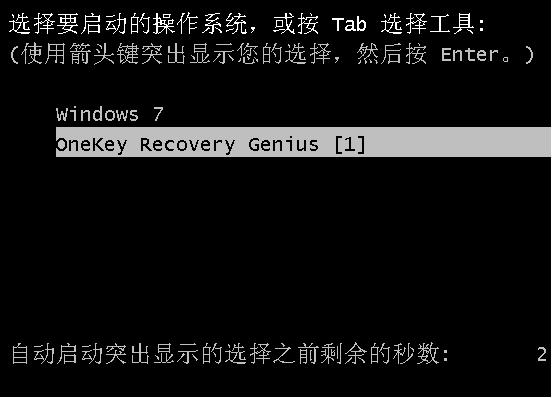
4、最后就是系統備份的詳細過程,備份過程當中我們只需靜靜等待備份完成即可,如圖所示:

通過以上方法步驟操作之后,我們就可以輕松的將系統備份了,對于那些剛剛入門的新手用戶們來說同樣能夠進行電腦系統進行備份,這款OneKey一鍵還原工具是用戶們不錯的選擇。
OneKey 一鍵還原系統還原教程:
1、首先,進入OneKey一鍵還原主菜單界面,這時我們會在軟件窗口看到最后一次電腦備份系統的時間,我們點擊窗口界面當中的“一鍵還原”即可,如圖所示:

2、這時系統會彈出提示:程序將立即重啟電腦并執行還原操作,告知我們說備份的磁盤分區以及備份路徑,確認無誤之后我們只需點擊“確定”按鈕即可,如圖所示:
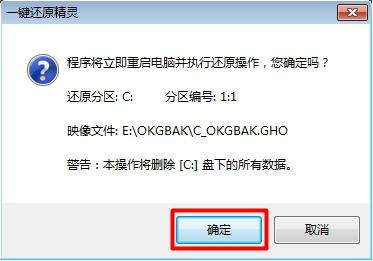
3、等待電腦重新啟動之后,在系統選擇界面當中會多處一個“onekey recovery genius”選項,電腦會自動選擇這個選項進入到還原系統的操作過程,如圖所示:
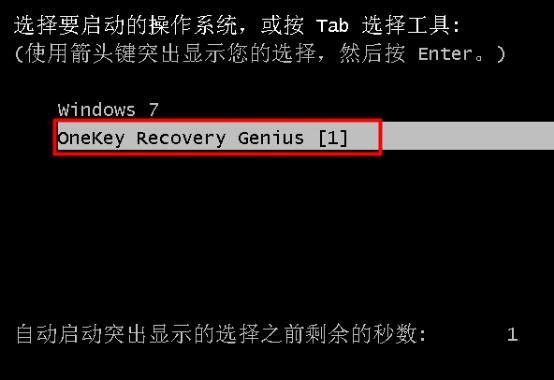
4、最后我們就能看到OneKey一鍵還原正在還原系統的過程,我們只需要靜靜等待系統還原即可,系統還原完成之后會自動回到電腦系統當中,如圖所示:
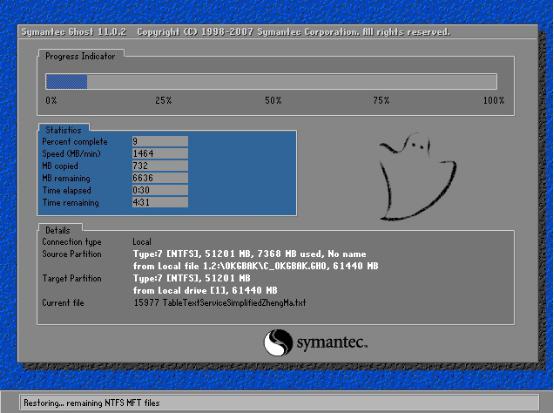
更新日志
1、常規更新、細節調整,BUG修正
2、增加WIN8.1的識別、無人值守WIN8.1包括64位的支持
3、特修正一鍵還原時、由于一些鏡像的質量問題至GHOST出錯后、再重新打開程序時而不能識別曾還原過的分區
首次備份WIM的竅門: 點“備份分區”單選框時默認為GHO,要變成WIM
1、點選保存(瀏覽)到你已經備份的WIM可增量備份,或改為WIM后綴全新備份
2、隨便在界面GHO、WIM、ISO路徑下更改后綴為WIM,再點一次“備份分區”,即可自動保存到最后分區imagex目錄,總之只要后綴是WIM就可隨改路徑和目錄、保存到除目標備份分區外的任意分區







































 蘇公網安備32032202000432
蘇公網安備32032202000432